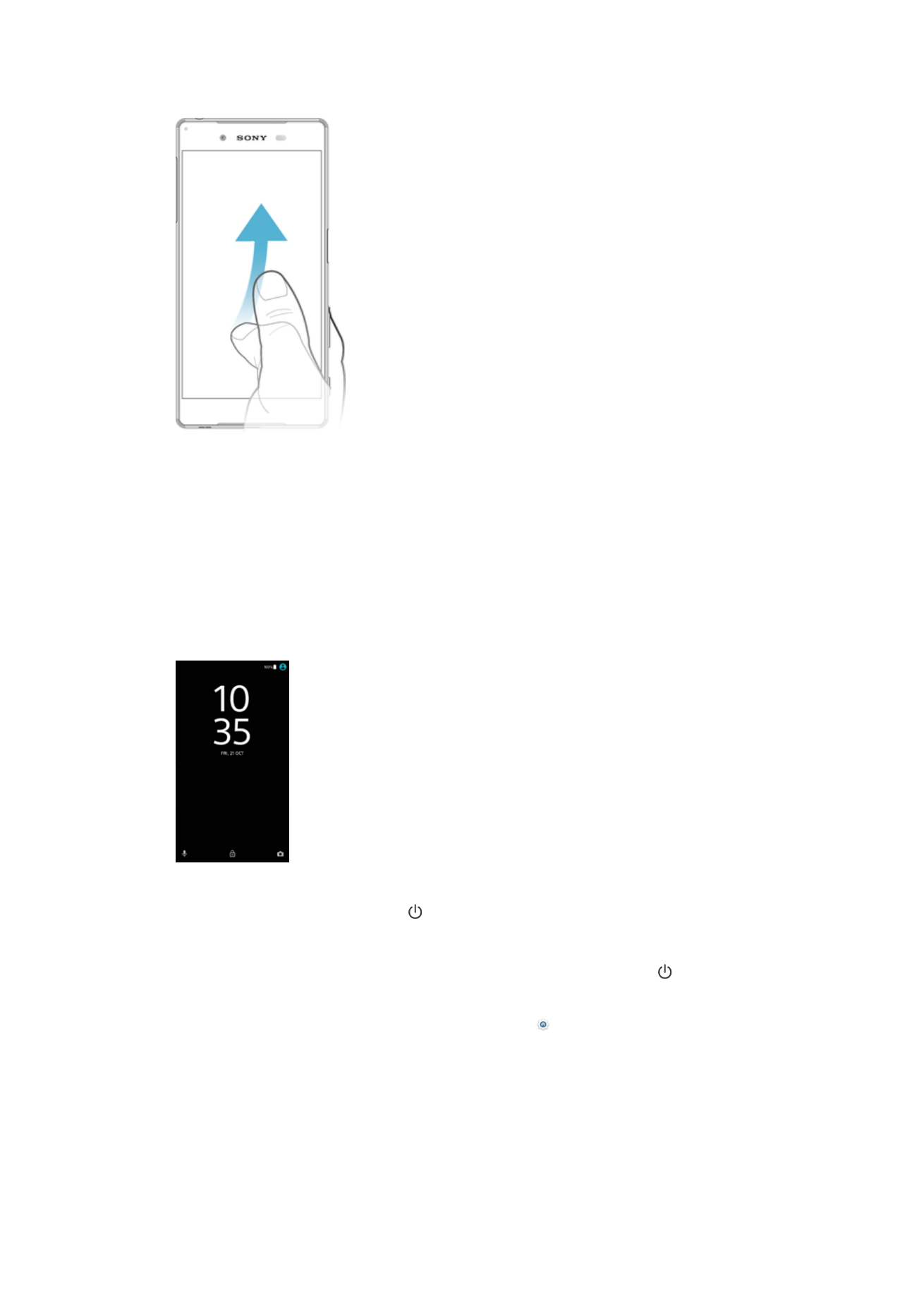
Početni zaslon
Početni zaslon početna je točka za korištenje uređaja. Sličan je radnoj površini na
zaslonu računala. Na početnom zaslonu može se nalaziti do dvadeset okana, koja se
protežu izvan uobičajene vidljive širine zaslona. Broj okana na početnom zaslonu
25
Ovo je internetska inačica ovog materijala. © Tiskanje je dopušteno samo za osobno korištenje.
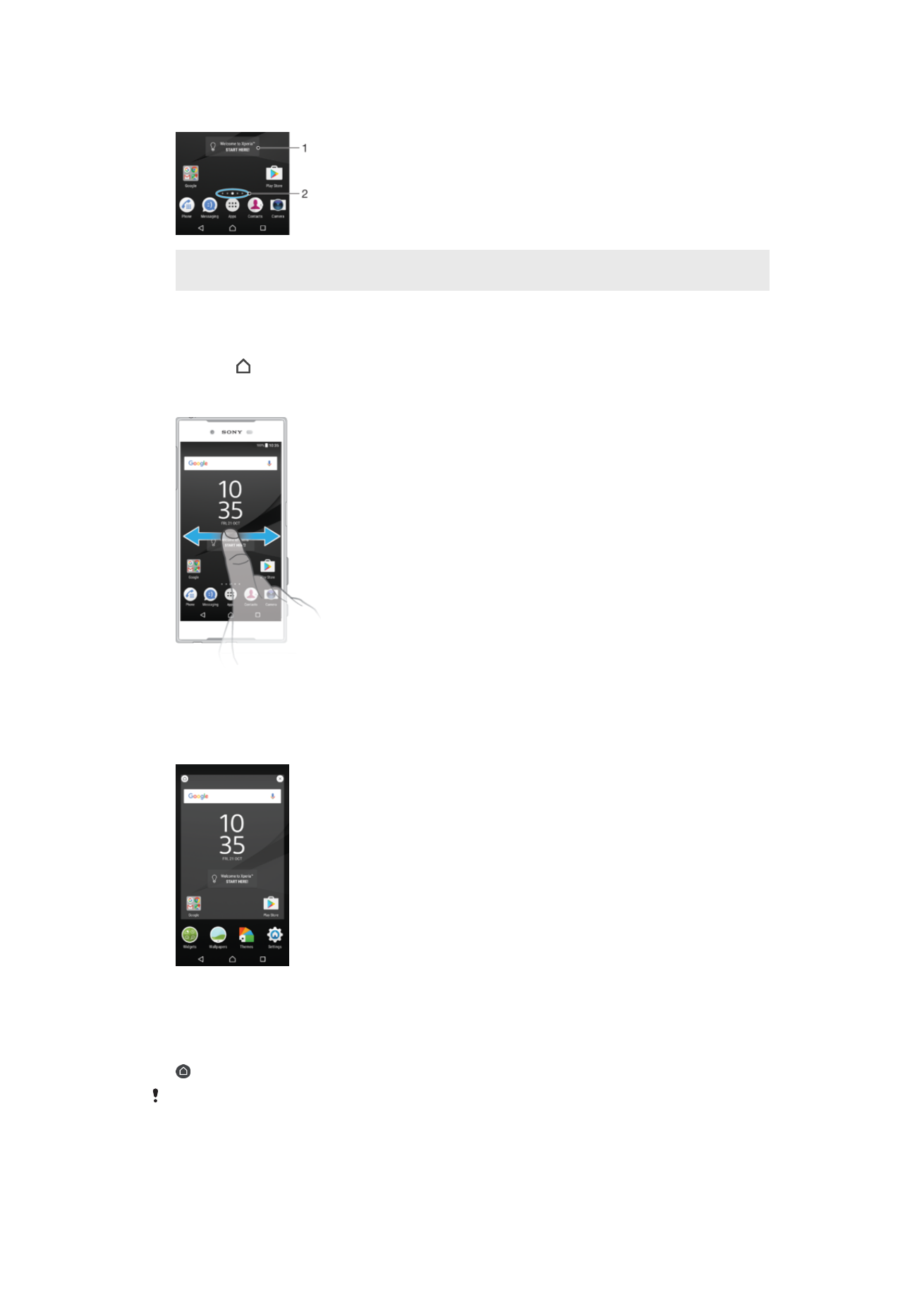
prikazan je nizom točaka pri dnu početnog zaslona. Istaknuta točka označava okno koje
se trenutno prikazuje.
1
Dobro došli u widget Xperia™ – dotaknite da biste otvorili widget i odabrali zadatak kao što je kopiranje
sadržaja sa starog uređaja ili postavljanje usluga Xperia™
2
Točkice – predstavljaju broj okana na početnom zaslonu
Za otvaranje Početnog zaslona
•
Pritisnite .
Pretraživanje početnog zaslona
Okna na početnom zaslonu
Na početni zaslon možete dodavati nova okna (najviše dvadeset) te ih brisati s njega.
Možete i postaviti okno koje želite koristiti kao glavno okno početnog zaslona.
Postavljanje glavnog okna početnog zaslona
1
Dodirnite i držite bilo koje područje na početnom zaslonu dok uređaj ne zavibrira.
2
Prstom kvrcnite ulijevo ili udesno da biste došli do okna koje želite postaviti kao
glavno okno početnog zaslona, a zatim u gornjem lijevom kutu zaslona dotaknite
.
Kada je omogućena funkcija Google pretraživanje i Now, krajnje lijevo okno rezervirano je za tu
uslugu i glavno okno početnog zaslona nije moguće promijeniti. Dodatne informacije potražite
u odjeljku
Google pretraživanje i sada
na stranici 138.
26
Ovo je internetska inačica ovog materijala. © Tiskanje je dopušteno samo za osobno korištenje.
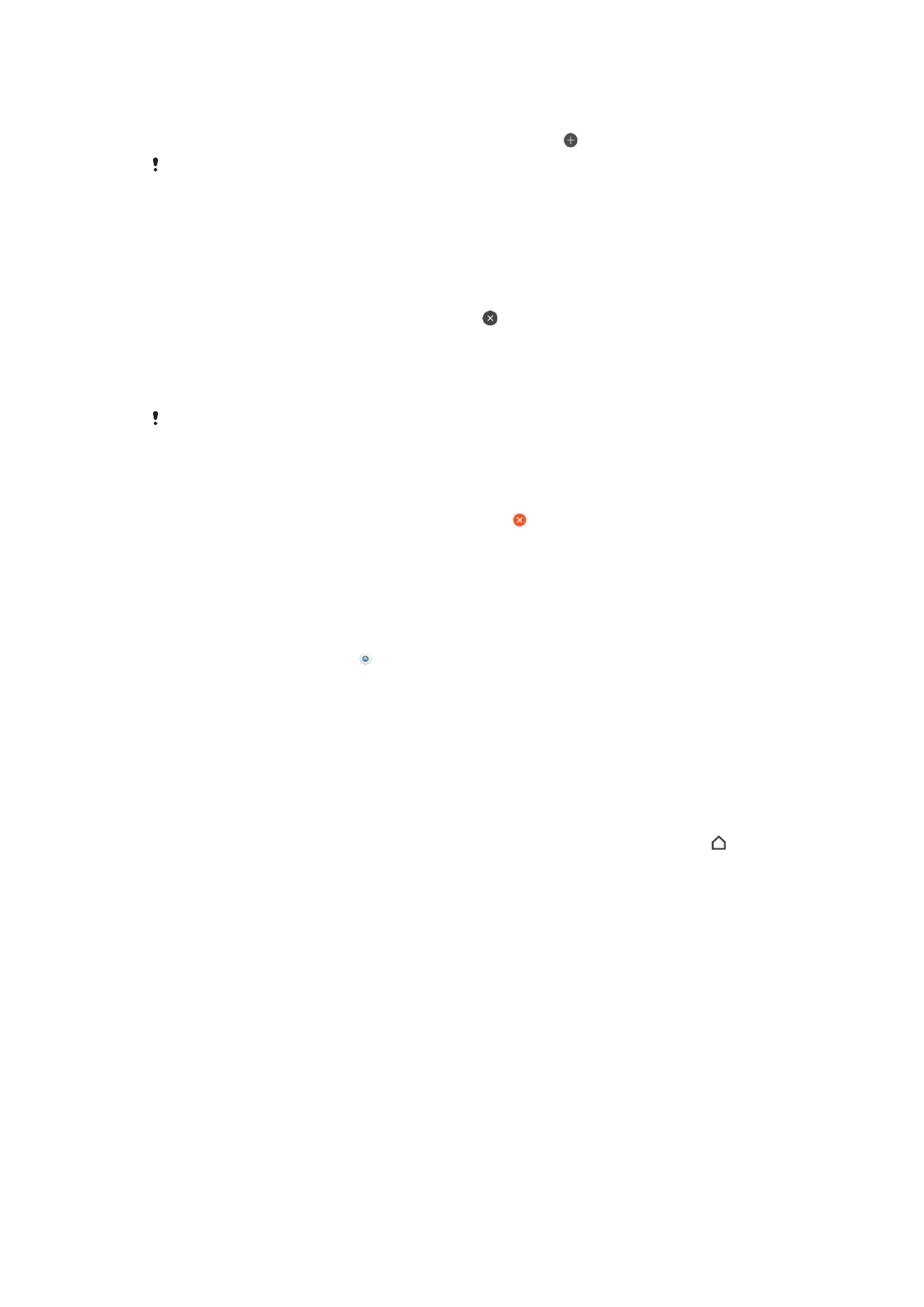
Dodavanje okna na početni zaslon
1
Dodirnite i držite bilo koje područje na početnom zaslonu dok uređaj ne zavibrira.
2
Kvrcnite okna do kraja udesno ili ulijevo, a zatim dotaknite .
Kada je omogućena opcija Google pretraživanje i Now, krajnje lijevo okno rezervirano je za tu
uslugu i lijevo od njega nije moguće dodati druga okna. Dodatne informacije potražite u
odjeljku
Google pretraživanje i sada
na stranici 138.
Brisanje okna s početnog zaslona
1
Dodirnite i držite bilo koje područje na početnom zaslonu sve dok uređaj ne
zavibrira.
2
Prstom povucite ulijevo ili udesno da biste došli do okna koje želite izbrisati, a
zatim u gornjem desnom kutu okna dotaknite .
Postavke početnog zaslona
Onemogućivanje ili deinstaliranje aplikacije s početnog zaslona
Onemogućivanjem unaprijed instalirane aplikacije brišu se svi podaci, ali se aplikacija može
ponovno omogućiti u odjeljku
Postavke > Aplikacije. Samo se preuzete aplikacije mogu u
potpunosti deinstalirati.
1
Dodirnite i držite bilo koje područje na početnom zaslonu dok uređaj ne zavibrira.
2
Kvrcnite ulijevo ili udesno da biste pregledali okna. Sve aplikacije koje se mogu
onemogućiti ili deinstalirati označene su simbolom .
3
Dotaknite željenu aplikaciju pa dotaknite
ONEMOGUĆI ako je aplikacija već bila
unaprijed instalirana na vaš uređaj, odnosno
U redu ako je aplikacija preuzeta, a vi
je želite deinstalirati.
Prilagodba veličine simbola na početnom zaslonu
1
Dodirnite i zadržite bilo koje područje na početnom zaslonu sve dok uređaj ne
zavibrira, a zatim dotaknite .
2
Dotaknite
Veličina ikona, a zatim odaberite opciju.